Након инсталирања Мицрософт Оффице 365 на Виндовс 10, морате се пријавити на свој Мицрософт налог да бисте активирали производ. Међутим, ако видите поруку о грешци која каже Жао нам је, имамо неких привремених проблема са сервером након што кликнете на дугме „Пријави се“. Иако је то обично привремени проблем, ако остане дуго, можете следити ове предлоге за решавање проблема.
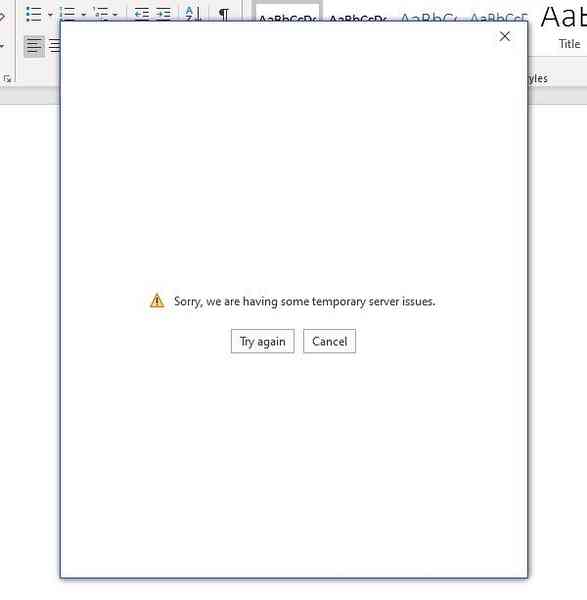
Жао нам је, имамо неких привремених проблема са сервером - Оффице 365
Постоји много разлога због којих се овај проблем може појавити на вашем рачунару, а неки од њих су наведени у наставку-
- Немате интернет везу.
- Интернет подешавања су потпуно збркана.
- Интерне датотеке Мицрософт Оффицеа оштећене су због напада малвера.
Да бисте решили проблем активације система Оффице 365 у оперативном систему Виндовс 10, следите ове кораке-
- Проверите интернет везу
- Ресетујте поставке Интернет Екплорер-а
- Репаир Оффице
- Покрените Мицрософт помоћник за подршку и опоравак
- Онемогућите верификацију у 2 корака на Мицрософт налогу.
1] Проверите Интернет везу
Да бисте активирали Оффице 365, морате се повезати са активном Интернет везом. У супротном, не можете се пријавити на свој Мицрософт налог и активирати производ. Чак и ако сте повезани са Ви-Фи мрежом или Етхернет везом, препоручује се да проверите да ли тај извор има важећи Интернет или не.
2] Ресетујте поставке Интернет Екплорер-а
Ако су поставке вашег Интернет Екплорер-а збркане и не повезује се са Интернетом, овај проблем можете добити приликом активације система Оффице 365 у оперативном систему Виндовс 10. Стога је познати трик да се решите проблема са активацијом ресетовањем поставки ИЕ-а.
Да бисте започели, потражите „Интернет опције“ у пољу за претрагу на траци задатака и отворите одговарајући резултат. Затим пређите на Напредно и кликните на Ресетовати дугме.
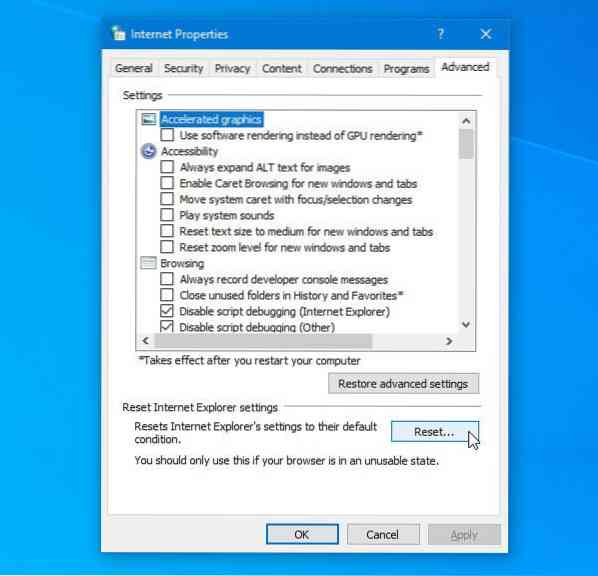
По завршетку морате поново покренути рачунар и проверити да ли се можете пријавити на свој Мицрософт налог у Оффице апликацијама или не.
3] Сервис за поправке
Ако је вирус напао ваш рачунар у недавној прошлости, постоји шанса да је оштетио вашу инсталацију система Оффице. У том тренутку покушајте да поправите инсталацију система Оффице. Да бисте то урадили, прво отворите контролну таблу и идите на Деинсталирајте програм под Програми мени.
Затим са листе одаберите инсталацију Мицрософт Оффице и кликните на Промена дугме. Требало би да отвори прозор где можете да изаберете било које Брзо поправљање или Интернет поправак.

У почетку користите опцију брзог поправљања. Ако то не помогне, морате да користите опцију Поправак на мрежи и следите сва упутства на екрану.
4] Покрените Мицрософт помоћник за подршку и опоравак
Мицрософт помоћник за подршку и опоравак је званични алат који препознаје и решава све проблеме повезане са активацијом. Преузмите алат и покрените га на рачунару.
5] Онемогућите верификацију у 2 корака на Мицрософт налогу
Препоручује се да омогућите двофакторску потврду идентитета на Мицрософт налогу да бисте додали ниво заштите. Међутим, ако се појављује ова грешка, можете онемогућити верификацију у 2 корака и покушати да се пријавите.
Ако реши проблем, не заборавите да поново омогућите двостепену потврду идентитета на Мицрософт налогу.
То је све!

 Phenquestions
Phenquestions


